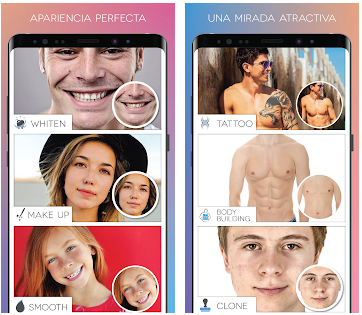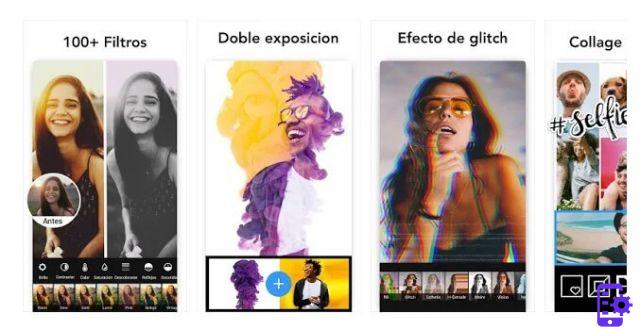Tutti i tuoi amici sono dei veri maestri della condivisione di foto sui social network: ogni volta ritagliano le loro foto prima di pubblicarle e ricevono così moltissimi “mi piace”. Che invidia, vero? Scommetto che tu vorresti proprio scoprire come riuscire ad eguagliarli e pubblicare scatti degni di nota. Beh, ma è molto semplice e non serve essere dei fotografi professionisti per riuscirci. Devi infatti sapere che, per ritagliare e pubblicare delle foto sui social network non serve essere dei maghi di Internet, basta soltanto fare utilizzo di alcune applicazioni per ritagliare foto disponibili per smartphone o tablet.
Come dici? Non ne conosci nemmeno una? Allora è proprio una fortuna che tu sia capitato su questa mia guida. Nel corso di questo tutorial sarà mio compito aiutarti a districarti nel vasto mondo delle applicazioni per dispositivi mobili, proponendoti quelle che sono, a mio avviso, le migliori app per ritagliare foto presenti sugli store dei principali dispositivi mobili. Di conseguenza, sia che tu disponga di uno smartphone Android, di uno con sistema operativo iOS, oppure di un Windows Phone, potrai scaricare l’applicazione adatta a te; ti basterà scegliere quella che più ti addice tra quelle di cui ti parlerò.
Sei pronto per cominciare? Tieni sempre sotto mano il tuo dispositivo mobile preferito: ti consiglio di scaricare e provare assieme a me le app di cui sto per parlarti. Ti spiegherò infatti nel dettaglio gli strumenti di ritaglio e modifica messi a disposizione da ciascuna applicazione. Vedrai che alla fine della lettura di questa guida potrai dirti più che soddisfatto e sono sicuro che avrai anche trovato l’applicazione perfetta per ritagliare le tue foto. Fatta questa premessa possiamo passare al nocciolo della questione; ti auguro quindi una buona lettura.
Photo Editor (Android)

Se stai cercando un’applicazione per ritagliare foto devi per prima cosa tenere presente che le applicazioni di cui ti parlerò in questo mio tutorial integrano anche funzionalità diverse dal semplice ritaglio di una foto. In questo modo, se dopo aver ritagliato la foto vorresti anche effettuare delle modifiche di base, avrai a disposizione variegati strumenti di modifica.
Sulla base di quanto detto, la prima applicazione che voglio consigliarti di utilizzare come applicazione per il ritaglio di foto è Photo Editor, applicazione che è principalmente pensata per questo scopo e che è disponibile soltanto su Android.
L’applicazione si presenta con un’interfaccia utente minimale per semplificare la procedura di ritaglio e di modifica, permettendoti di ritagliare le foto prese dalla galleria multimediale del tuo dispositivo e anche quelle scattate direttamente dalla tua fotocamera.
Tra gli altri strumenti messi a disposizione dell’applicazione Photo Editor vi è la possibilità ritagliare una foto per crearne un puzzle, comprimere un’immagine in formato ZIP, creare una GIF animata oltre che creare un file in formato PDF, partendo da una serie di immagini.
Per ritagliare una foto, utilizzando Photo Editor, scegli per prima cosa l’immagine da ritagliare. Puoi scegliere se utilizzare una foto scattata in precedenza e caricarla nell’editor di foto, premendo sul pulsante Galleria, oppure scattare una foto sul momento, premendo sul pulsante Fotocamera. Se l’immagine è nella memoria esterna del tuo dispositivo Android o si trova in una cartella diversa, premi sul pulsante File Browser per cercarla manualmente.
Una volta selezionata l’immagine, questa sarà caricata nell’editor integrato nel dispositivo e, lateralmente, compariranno una serie di pulsanti: colori, curve, livelli, effetti, cornice, correzioni, riduci rumore, disegno, pixel, clona, testo/immagine, rotazione, allinea, ingrandisci e così via. Potrai così sbizzarrirti nella modifica e nel ritaglio dell’immagine.
In particolar modo, per ritagliare l’immagine selezionata ti consiglio di utilizzare gli strumenti Ritaglio e Ritaglio libero. Nel primo caso, avrai a disposizione alcune impostazioni di formati predefiniti per il ritaglio dell’immagine (16:9 o 4:3 ad esempio); con il secondo strumento, invece, potrai agire manualmente nel ritaglio dell’immagine selezionata. In entrambi i casi, per confermare le modifiche effettuate, dovrai premere sul pulsante Applica e poi su Salva per salvare il risultato finale.
Photo Editor è un’applicazione per il ritaglio gratuita che si supporta tramite banner pubblicitari. È possibile rimuovere quest’ultimi tramite le impostazioni dell’applicazione, dietro pagamento di 3,49€.
Superimpose (iOS)

Se sei alla ricerca di un’applicazione per ritagliare foto che ti aiuti nella realizzazione di collage fotografici tramite sovrapposizioni, rivolgiti senza esitazione a Superimpose, applicazione che è disponibile gratuitamente e che è presente soltanto su iOS.
Si tratta infatti di un’applicazione per ritagliare foto molto completa e intuitiva che ti permetterà principalmente di ritagliare una foto per realizzare delle sovrapposizioni. Se generalmente questa pratica di ritaglio e sovrapposizione richiede l’impiego di strumenti professionali a pagamento, è invece possibile eseguirla in maniera semplice e gratuita grazie a quest’app. In quest’ottica, quindi, ti consiglio di utilizzare Superimpose se hai bisogno di un’app per ritagliare ed eventualmente sovrapporre una foto sopra l’altra, attraverso poche e veloci mosse.
Il punto di forza dell’app è dato dalla sua interfaccia utente minimale. Una volta che avrai scaricato l’applicazione, aprila: voglio parlarti nel dettaglio degli strumenti che avrai a disposizione per effettuare il ritaglio di un’immagine.
Per prima cosa devi caricare la foto nell’editor integrato quindi premi sul pulsante Background e poi sul pulsante Library per cercare nella tua libreria multimediale l’immagine di sfondo da caricare.
Una volta che l’avrai caricata, puoi incominciare ad effettuarne il ritaglio. L’applicazione mette a disposizione alcuni formati predefiniti per il ritaglio, ma tu puoi scegliere se effettuare un ritaglio a mano libera, premendo sul pulsante Free e agendo manualmente sull’immagine. Quando hai finito il ritaglio, premi il pulsante Fine per confermare le modifiche.
In questo modo avrai eseguito il semplice ritaglio della foto; puoi però proseguire selezionando eventualmente un’immagine da sovrapporre premendo sul pulsante Layer e poi su Library per caricare una seconda immagine (oppure su Camera per scattare una foto). Dovrai quindi nuovamente eseguire il ritaglio della foto tramite gli strumenti precedentemente indicati e premere su Fine per proseguire.
Tra gli altri strumenti messi a disposizione dell’app, al fine di rendere omogenee le immagini ritagliate e sovrapposte, vi sono i pulsanti Edge Fade (per sfumare i contorni), Shadow (per aggiungere ombre), Cut (per ritagliare nuovamente la foto) e infine gli strumenti Adjust e Stroke, pulsanti che fanno però riferimento a caratteristiche a pagamento dell’applicazione.
L’applicazione infatti, è anche disponibile in una versione Pro & Add Free Version che, al costo di 2,29€, garantisce l’accesso ad alcuni strumenti avanzati, rimuovendo anche tutti i banner pubblicitari. In alternativa, per eliminare soltanto i banner pubblicitari, è possibile acquistare la versione Ad-Free al costo di 1,09€.
Autodesk Pixlr (Android/iOS/Windows Phone)

Vi sono numerose applicazioni per ritagliare foto su dispositivi Android e iOS, ma quale applicazioni bisogna utilizzare se si vuole ritagliare una foto, utilizzando un Windows Phone? La riposta è Autodesk Pixlr, un’eccellente applicazione completamente gratuita e multipiattaforma.
Disponibile su dispositivi Android, iOS e anche su Windows Phone, Autodesk Pixlr offre infatti diversi strumenti che permettono di ritagliare le foto scattate tramite il proprio smartphone. Oltre al semplice strumento di ritaglio, Autodesk Pixlr si caratterizza per la presenza di numerosi aggiuntivi per la modifica delle foto: si tratta quindi di un’ottima applicazione per l’editing di foto.
Per incominciare a utilizzare Autodesk Pixlr come applicazione per ritagliare foto, avviala sul dispositivo mobile che hai a disposizione. Premi quindi sul pulsante Foto per caricare una foto dalla libreria multimediale del tuo dispositivo oppure premi su Fotocamera per scattare una foto sul momento.
A livello di interfaccia utente, l’applicazione è abbastanza intuitiva: una volta che avrai caricato la foto troverai alcune icone presenti in una barra in fondo alla schermata: il pulsante con il simbolo di due cerchi è relativo a tutti gli strumenti per la modifica dell’immagine (ritaglia, ruota, correggi ecc.). In quest’ottica, quindi, se vuoi effettuare il ritaglio delle foto dovrai premere sulla voce Ritaglia. In seguito potrai selezionare un formato predefinito per il ritaglio dell’immagine o premere sul pulsante Libero per effettuare manualmente il ritaglio. Ricordati poi di confermare le tue modifiche premendo sul pulsante V.
Gli ulteriori strumenti di modifica messi a disposizione da Autodesk Pixlr sono visibili premendo sul pulsante con il simbolo del pennello: richiamerai lo strumento che ti permetterà di disegnare sulla foto, chiarire/scurire l’immagine oscurare delle porzioni della foto tramite un effetto pixellato.
Degna di nota è la presenza di numerosi filtri all’interno dell’applicazione, accessibili attraverso il pulsante con il simbolo di due fogli sovrapposti. Se desideri applicare delle modifiche estetiche alla tua foto può anche tornarti utile il pulsante con il simbolo della cornice (che ti permetterà di applicare bordi e adesivi alla foto in stile Instagram). Infine, tramite il pulsante Tt, potrai eventualmente scrivere anche sulla foto ritagliata e modifica.
Una volta che avrai completato tutte le modifiche, ritaglio compreso, potrai salvare il risultato finale premendo sul pulsante Fatto che trovi collocato in alto a destra. Potrai poi salvare la foto nella memoria del tuo dispositivo o condividerla online sui principali social network, utilizzando i rispettivi pulsanti.
App per ritagliare foto